在windows server 2008 r2上成功发布了.net core程序后,我在这里记录下整个过程中必备的步骤和一些需要注意的事项。虽然过程中尝试了很多步骤,但为了确保完整性,我将所有可能需要的步骤都列出,未来如果有需要可以进行简化。
首先,默认的服务器上没有安装IIS,我们需要自己安装。打开左下角的服务管理器。
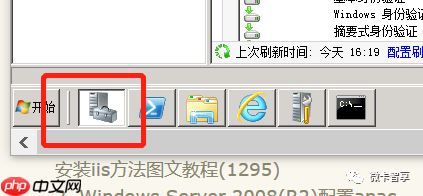 右键点击“角色”,选择“添加角色”。
右键点击“角色”,选择“添加角色”。
 点击“下一步”继续。
点击“下一步”继续。
 选中“Web服务器(IIS)”,继续点击“下一步”。因为我已经安装完毕了,所以除了FTP服务以外,其他选项都勾选上,这样不会有坏处。
选中“Web服务器(IIS)”,继续点击“下一步”。因为我已经安装完毕了,所以除了FTP服务以外,其他选项都勾选上,这样不会有坏处。
接下来等待安装完成即可。
安装完成后,我们在角色列表中就可以看到IIS服务器了。
 为了让IIS具备反向代理功能,我们需要安装包含.Net Core运行时(Runtime)、.Net Core类库(Library)和Asp.Net Core Module的程序集。Asp.Net Core Module负责处理反向代理工作。
为了让IIS具备反向代理功能,我们需要安装包含.Net Core运行时(Runtime)、.Net Core类库(Library)和Asp.Net Core Module的程序集。Asp.Net Core Module负责处理反向代理工作。
需要特别注意的是,根据微软官方的建议,如果是离线安装,需要先手动安装Microsoft Visual C++ 2015 Redistributable。但实践证明,即使是联机安装,很多时候也不会自动安装Microsoft Visual C++ 2015 Redistributable,因此强烈建议手动安装Microsoft Visual C++ 2015 Redistributable。
此外,.NET Core的版本更新很快,请下载最新版本的.NET Core Windows Server Hosting,确保服务器上的.Net Core版本不低于部署的Asp.Net Core应用的版本。
下载Microsoft Visual C++ 2015 Redistributable:
https://www.php.cn/link/9346d72c6cc9656611d6bb3bb61a0804
下载最新版本的.NET Core Windows Server Hosting:
https://www.php.cn/link/a54ff7dbb86659426466904cf2b77aa1
由于我使用的是.NET Core 2.0,所以需要下载并安装对应的版本。之前误下了2.1版本,结果无法使用,后来重新下载了2.0版本才解决问题。
下载WindowsUCRT:
https://www.php.cn/link/bb24c3e3687e57b7db6ec47711b21770
下载完成后,解压并安装如图所示的版本,windows6.1适用于Windows Server 2008,如果是Windows Server 2012,则安装Windows8.1版本。
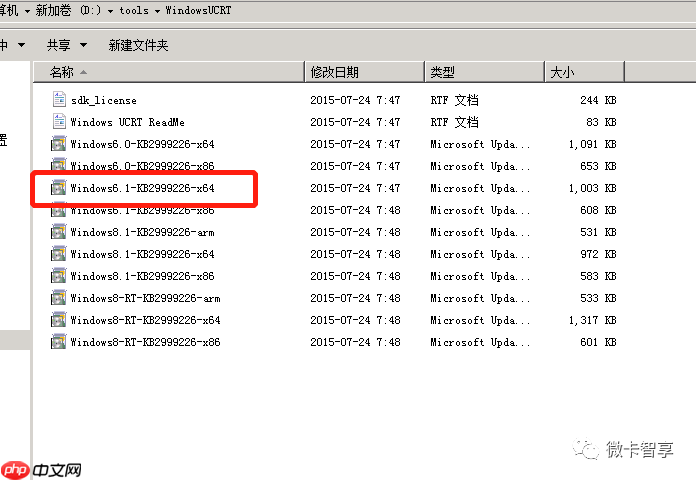 基本安装完成后,接下来新建网站。
基本安装完成后,接下来新建网站。
 如上图所示,新建的应用程序池名为webtest,点击“确定”后,在应用程序池中找到webtest。
如上图所示,新建的应用程序池名为webtest,点击“确定”后,在应用程序池中找到webtest。
 打开后,将.NET Framework版本改为“无托管代码”。
打开后,将.NET Framework版本改为“无托管代码”。
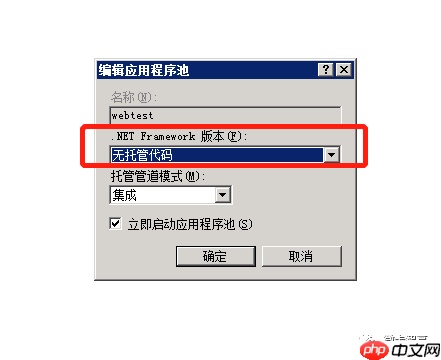 这样基本配置就完成了。
这样基本配置就完成了。
然后,在发布的文件夹中找到web.config文件,打开后将stdoutLogEnabled设置为true,这样在运行网站时,如果出现问题,日志会记录在logs文件夹中。
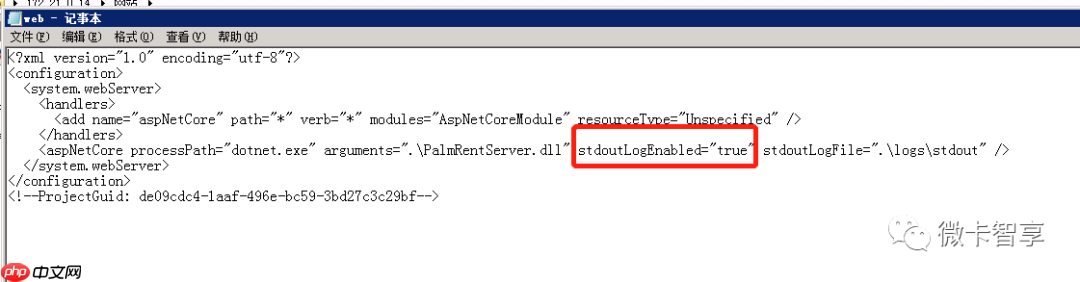 从日志中可以拷贝出错误信息,查阅相关资料解决问题。我就是通过这种方法发现.NET Core 2.1版本不兼容,必须重新下载并安装2.0版本才成功的。
从日志中可以拷贝出错误信息,查阅相关资料解决问题。我就是通过这种方法发现.NET Core 2.1版本不兼容,必须重新下载并安装2.0版本才成功的。
虽然流程记录下来看似简单,但由于第一次配置,遇到了各种问题,所以反复尝试,花费了整整一下午的时间。记录这些步骤不仅是为了自己以后参考,也是为了分享给大家,减少大家配置时的麻烦。
以上就是.net Core程序在Windows Server 2008发布的详细内容,更多请关注php中文网其它相关文章!

每个人都需要一台速度更快、更稳定的 PC。随着时间的推移,垃圾文件、旧注册表数据和不必要的后台进程会占用资源并降低性能。幸运的是,许多工具可以让 Windows 保持平稳运行。

Copyright 2014-2025 https://www.php.cn/ All Rights Reserved | php.cn | 湘ICP备2023035733号